Svaret er ja.Der er to måder at beskytte dine personlige data på eller deaktivere Bing-søgning i Start-menuen.
Webserveren vil bruge søgeresultaterne til at generere relevante resultater, hvilket resulterer i videregivelse af dine personlige data til den private verden.Selv store platforme som Android og iOS sender dine søgeresultater på samme måde.Vi er meget glade for, at de giver en nem måde at deaktivere integration af websøgning.Du skal også være opmærksom på, at når du har deaktiveret websøgningsintegrationen fra startmenuen, kan du ikke længere bruge Cortana.Lad os se, hvordan du deaktiverer Bing-søgningsintegration i Windows 10-startmenuen.
Det er nemt at deaktivere Bing-websøgning i Windows 10-startmenuen og tager ikke engang meget tid.Du behøver heller ikke at være nørd.Bare følg de enkle trin nedenfor.
- Klik eller tryk på Windows Start-menuen i nederste venstre hjørne af skærmen.
- I søgefeltet i startmenuenSkriv " Cortana-indstillinger",Derefterfra resultatlistenvælge" Cortana og søgeindstillinger".
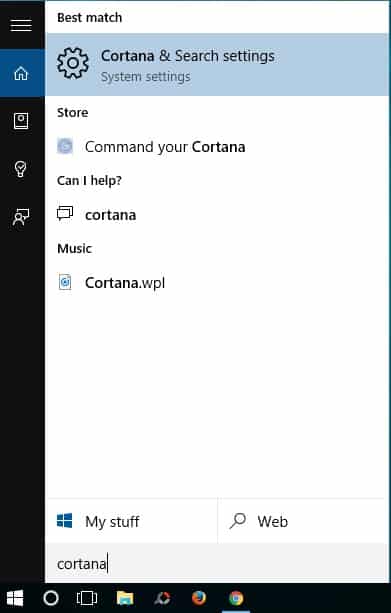
- Dette åbner vinduet Cortana og søgeindstillinger.Skift nu" Cortana kan give dig forslag, ideer, påmindelser, advarsler og mere”-knappen."ankommelukke ned.Husk også, at deaktivering af websøgning-integration vil deaktivere Cortana.
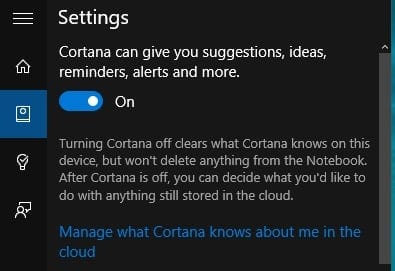
- Nu skal du sætte "Søg online og medtag webresultater"Knappen under skifter tilFra for at deaktivere bing-søgning i startmenuen.
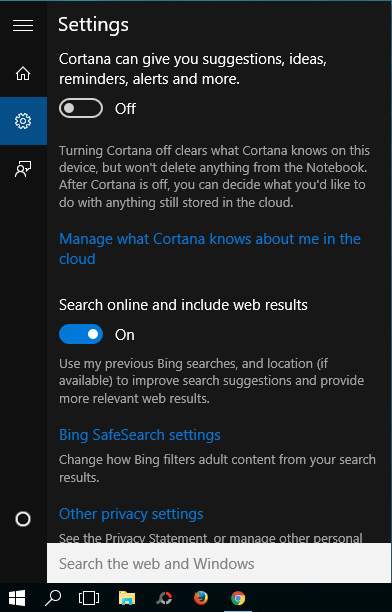
Det er det.Når du nu søger efter noget, søger den på din pc selv.Du kan også bekræfte igen, da du vil se, at der står "søg i mine ting" i stedet for "Søg på nettet".

![Konfigurer Cox e-mail på Windows 10 [ved hjælp af Windows Mail-appen] Konfigurer Cox e-mail på Windows 10 [ved hjælp af Windows Mail-appen]](https://infoacetech.net/wp-content/uploads/2021/06/5796-photo-1570063578733-6a33b69d1439-150x150.jpg)
![Løs problemer med Windows Media Player [Windows 8/8.1 Guide] Løs problemer med Windows Media Player [Windows 8/8.1 Guide]](https://infoacetech.net/wp-content/uploads/2021/10/7576-search-troubleshooting-on-Windows-8-150x150.jpg)
![Ret Windows Update-fejl 0x800703ee [Windows 11/10] Ret Windows Update-fejl 0x800703ee [Windows 11/10]](https://infoacetech.net/wp-content/uploads/2021/10/7724-0x800703ee-e1635420429607-150x150.png)









